Återkommande fakturor (grundläggande): Hantera scheman, Redigera, Duplicera, Ta bort, Avaktivera
Lär dig allt du behöver veta om att hantera dina återkommande fakturor: hur du hanterar scheman samt redigerar, duplicerar, tar bort och avaktiverar fakturor.
Täckt här:
- Redigera återkommande fakturor
- Duplicering av återkommande fakturor
- Avaktivera och återaktivera återkommande fakturor
- Ta bort återkommande fakturor
Hantera scheman i återkommande fakturor
Ibland behöver du ändra detaljerna för återkommande fakturor. En kund kan t.ex. be dig att lägga till en tjänst i deras abonnemang. Den återkommande fakturan kan redigeras när som helst: innan den har undertecknats eller när som helst därefter.
För att redigera en återkommande faktura går du till Fakturering > Återkommande faktur or i det vänstra menyfältet, klickar sedan på de tre punkterna till höger om den återkommande faktura du vill ändra och väljer Redigera. Du kan också klicka på namnet på den återkommande fakturan.

I sidofältet som visas kommer du att kunna ändra:
- Startdatum och datum för den första fakturan (om den första fakturan ännu inte har utfärdats)
- Antal återfall
- Återkommande intervall
- Teammedlem som ansvarar för fakturan
- Namn på den återkommande fakturan
- Beskrivning
- Postrader - du kan t.ex. lägga till fler tjänster på fakturan, ändra summan eller lägga till en rabatt. Detta kommer att påverka alla efterföljande schemalagda fakturor.
- Obetalda fakturor som är planerade enligt betalningsplanen (kan redigeras efter att den återkommande fakturan har accepterats av kunden). Se detaljer nedan.

Note! The start date, the date of the first invoice, the recurrence interval, and the payment authorization type cannot be changed once the client has signed and accepted the recurring invoice with automatic payment.
När du har ändrat de auktoriserade fakturauppgifterna kan du välja om du vill meddela din kund om ändringarna eller inte. För att göra detta, slå på Meddela kunden om fakturaändringar och lägg till ett meddelande som beskriver dessa ändringar.

Redigera en faktura i en återkommande fakturaserie
When a client asks you to make a change on an invoice -- for example, to adjust the next payment date or to add one more service -- you can edit a specific scheduled invoice without the change affecting all the other invoices in the recurring invoice series.
Detta kan endast göras om:
- Den återkommande fakturan har redan accepterats av kunden, OCH
- Den planerade fakturan har inte betalats
Om du vill redigera en specifik faktura klickar du på de tre punkterna till höger om den faktura du vill ändra i avsnittet Betalningsschema och väljer sedan Redigera.

Där kommer du att kunna ändra:
- Det datum då fakturan skickas (t.ex. om du vill skicka den senare på grund av helgdagar)
- Den teammedlem som betalningarna ska gå till
- Beskrivning av fakturorna
- Artikelrader. Du kan t.ex. lägga till fler tjänster på fakturan, ändra totalsumman eller lägga till en rabatt. Detta påverkar endast den valda fakturan och inte de andra schemalagda fakturorna.
Duplicering av återkommande fakturor
Create a copy of the recurring invoice to save some time. This is possible for recurring invoices that are either in Pending or Active status.
För att duplicera en återkommande faktura, gå till Fakturering > Återkommande faktur or i den vänstra menyraden, klicka sedan på tre prickar till höger om den återkommande fakturan och välj Duplicera.

Då öppnas fönstret Skapa faktura med förifyllda fält. Gör de ändringar som behövs för att passa dina behov och klicka sedan på Skapa.

Avaktivera och återaktivera återkommande fakturor
When the client asks to pause the subscription, you can deactivate the recurring invoice. This is possible for recurring invoices that are either in Pending or Active status.
To deactivate an invoice, go to Billing > Recurring invoices from the left menu bar, then click three dots to the right of the recurring invoice and select Deactivate.

Efter inaktiveringen pausas alla schemalagda fakturor och den återkommande fakturan flyttas till underfliken Inaktiv. Du kan återaktivera den när som helst genom att klicka på tre punkter och välja Aktivera. När du har gjort det kommer alla fakturor som inte har utfärdats att skickas enligt schemat.
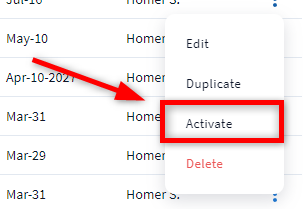
Ta bort återkommande fakturor
If you no longer require a recurring invoice, you can delete it. This can be done for recurring invoices in any status except for In progress.
To delete a recurring invoice, go to Billing > Recurring invoices from the left menu bar, then click three dots to the right of the recurring invoice and select Delete.

Du har möjlighet att radera både aktiva och inaktiva återkommande fakturor. Om du tar bort en återkommande faktura påverkas inte fakturor som redan har skickats till din kund innan borttagningen.
